virtualbox安装centos后,再安装增强功能就可以共享文件夹、粘贴板以及鼠标无缝移动,主要步骤如下:
1、yum -y update
2、yum -y install g++gcc gcc-c++ make kernel-* #主要是在安装增强工具提示没有安装这些软件
3、yum -y install bzip2* # 增强工具用的是bzip2压缩
4、重启虚拟机
[root@localhost ~] reboot
5、点击 virtualbox菜单栏中的【设备】->【分配光驱】->【选择虚拟盘】->【定位到 virtualbox安装目录】->【选择 vboxguestadditions.iso】,这时可能会提示一些信息,不用理会,点击【强制释放】,不要点击【取消】
6、挂载光驱到 tmp 目录 !!!核心步骤!!!
6.1)[root@localhost ~]mount /dev/cdrom /tmp/ #这时会提示目录挂载成功且为ready-only
6.2)[root@localhost ~] cp -r /tmp/ /mnt/ #把挂载目录复制到另外一个文件夹,这样才能执行写操作
6.3)修改/mnt/tmp/目录下所有文件为可写权限
6.4)[root@localhost ~] cd /mnt/tmp
6.5)[root@localhost tmp] ./vboxlinuxadditions.run #执行安装
7、提示安装成功,再重启系统,大功告成!
8、其实还有一个更简单的方法:先把 vboxguestadditions.iso 解压到本地一个文件夹中,通过ftp上传到linux环境,然后执行【./vboxlinuxadditions.run】命令,效果一样!
9、附上一些操作图片:
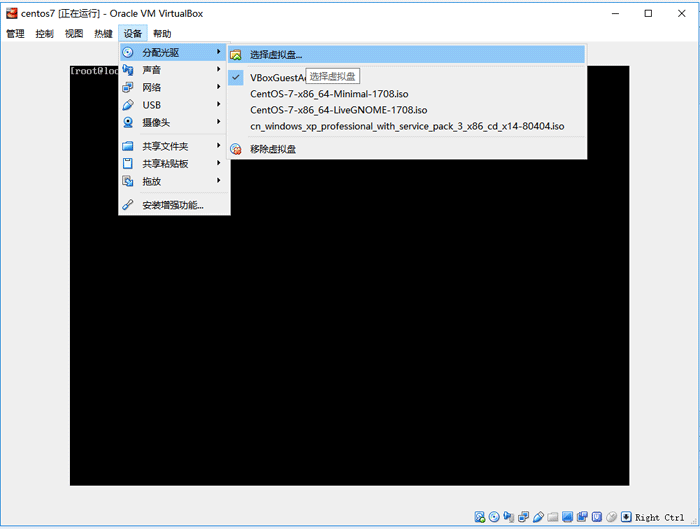
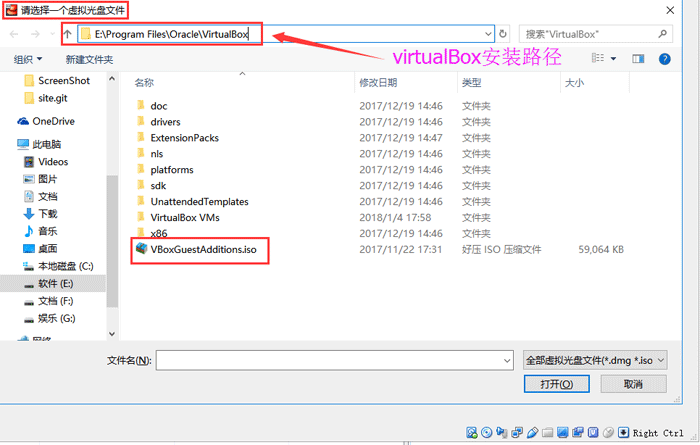
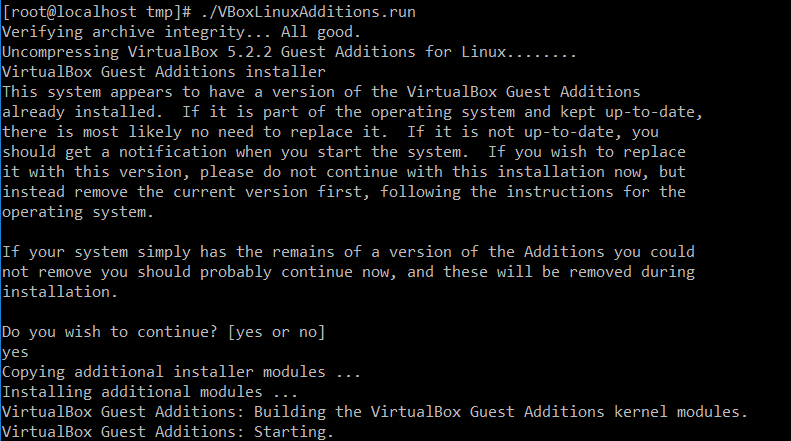
总结
以上所述是小编给大家介绍的linux 开发环境中为virtualbox安装增强功能,希望对大家有所帮助,如果大家有任何疑问请给我留言,小编会及时回复大家的。在此也非常感谢大家对服务器之家网站的支持!
原文链接:https://www.cnblogs.com/gentsir/archive/2018/01/04/8195517.html


















